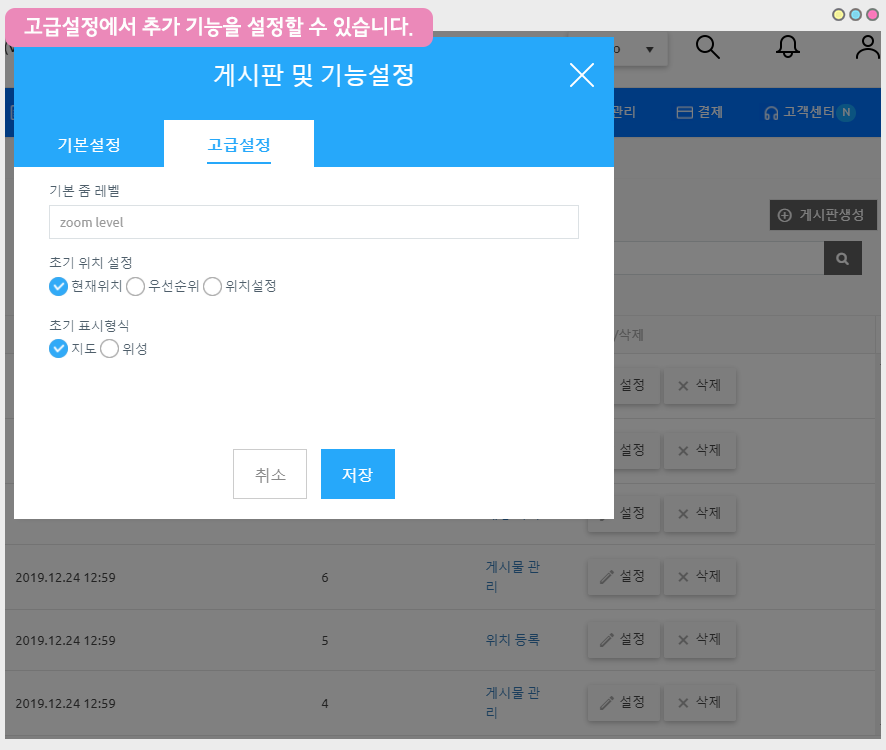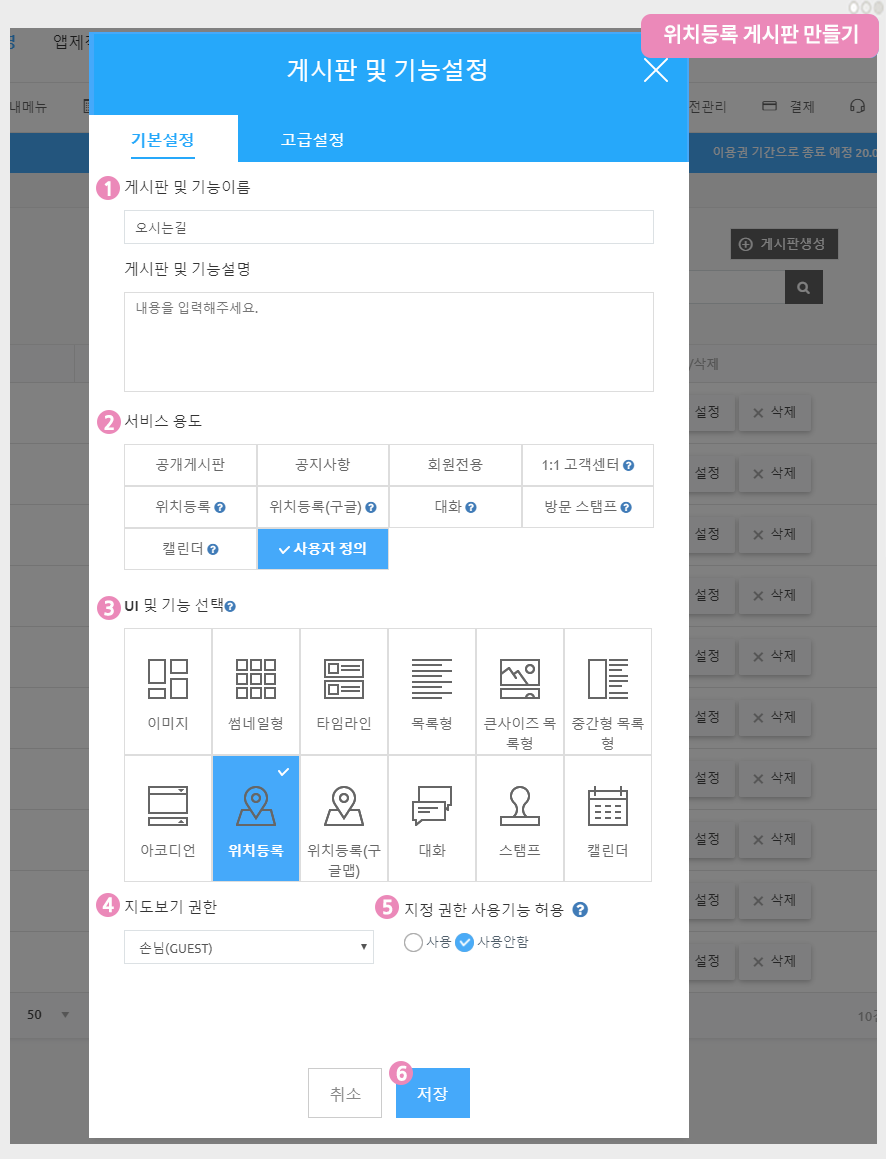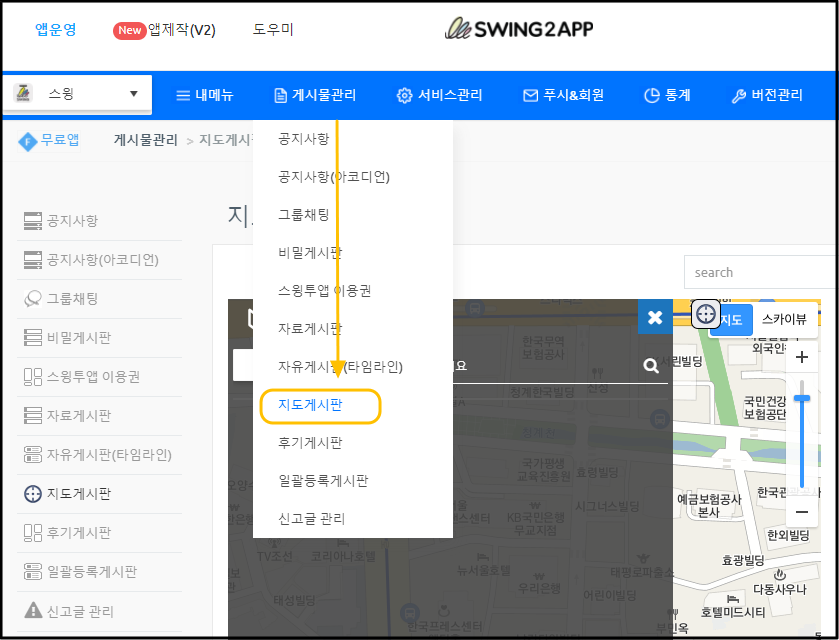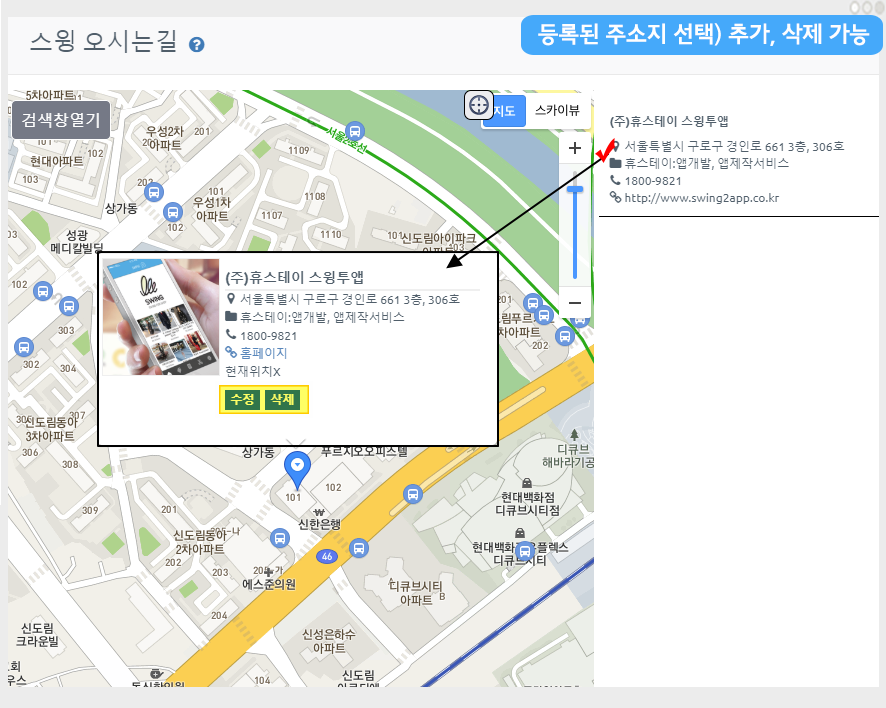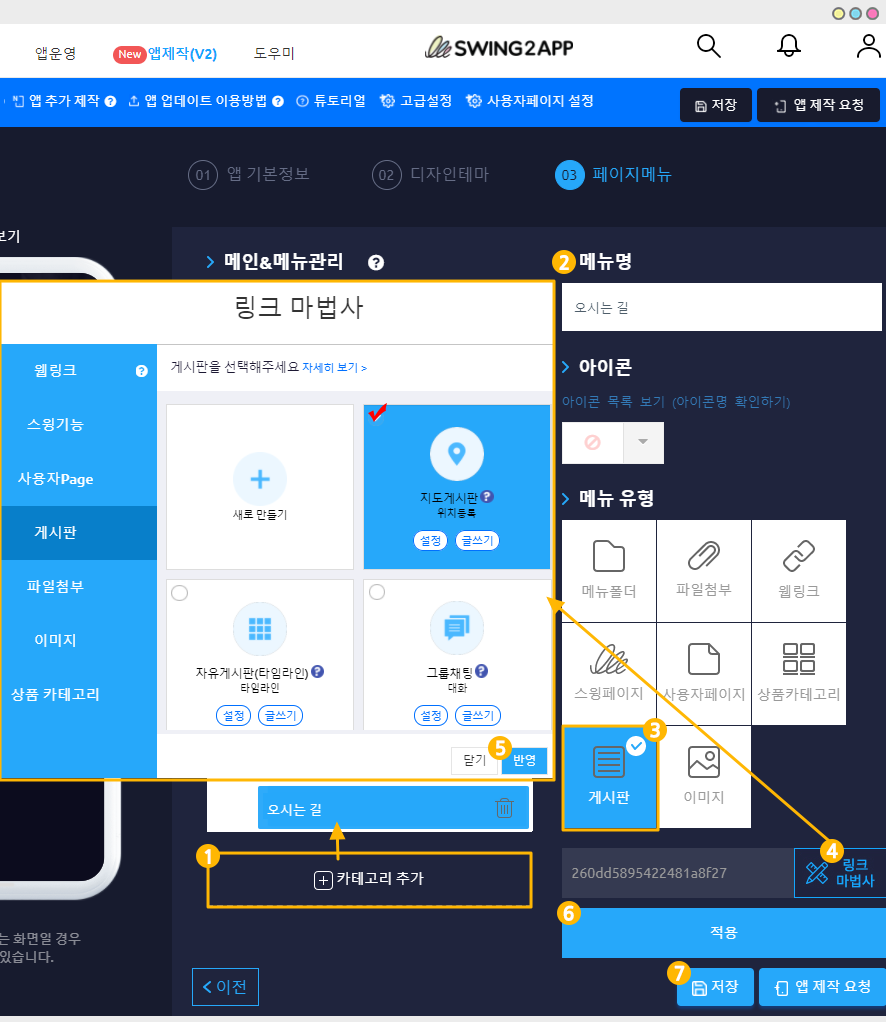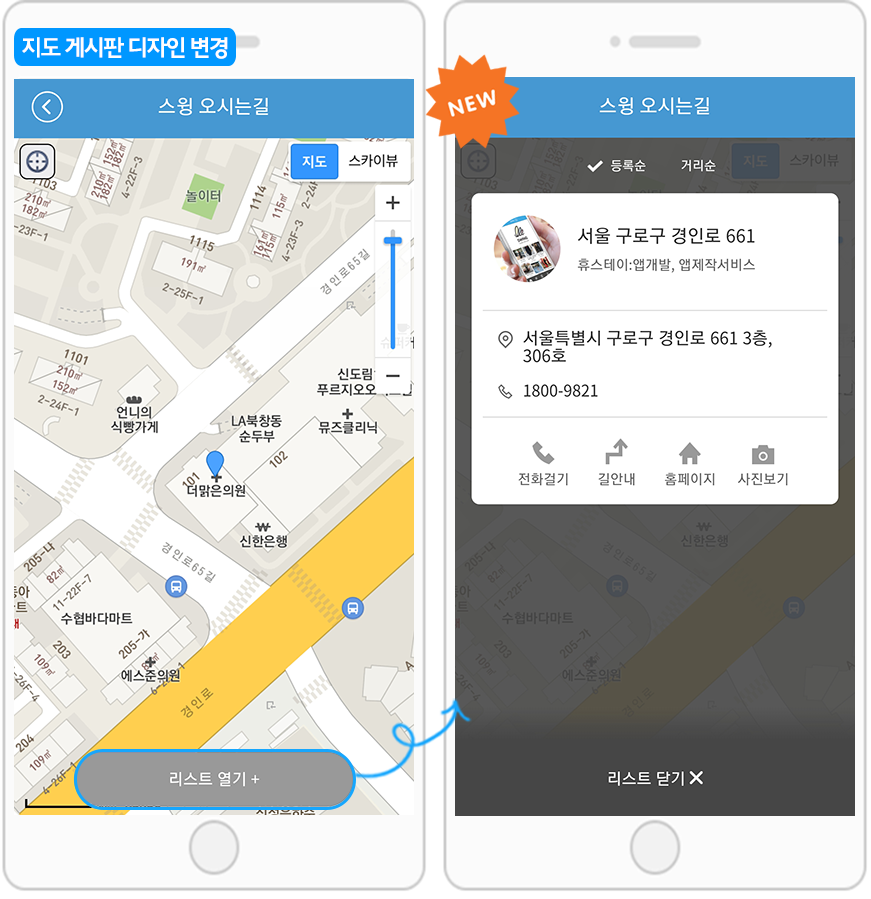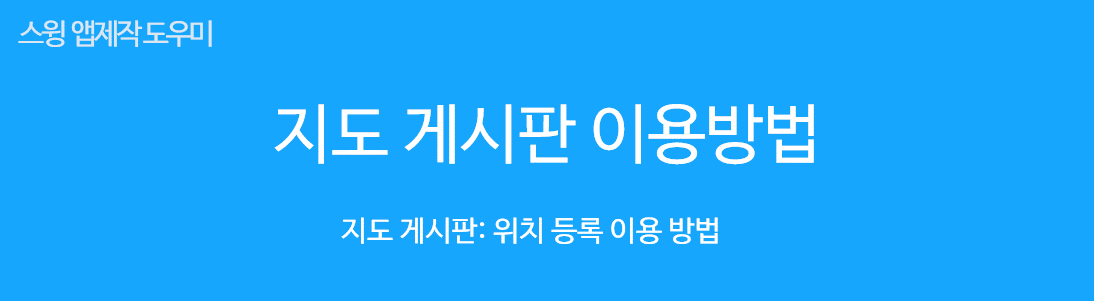
지도게시판 이용 방법
▶지도게시판이란?
어플 제작 시에 업체 주소를 넣어야 할 때~!! 고객들에게 지도 및 오시는 길 안내를 해야 할 때 사용할 수 있는 위치등록 기능이구요.
지도 기능은 카카오맵과 연동하여 제공하고 있습니다.
지도 게시판은 지도map 제공 뿐만 아니라 업체의 주소, 업체 설명, 길 찾기, 홈페이지, 전화걸기, 사진(이미지) 등 다양한 상세 정보를 입력할 수 있습니다.
*구글맵 게시판도 있으니, 해외 주소를 사용해야 할 경우 구글맵을 이용해주세요 ~!
☞ 구글맵 이용방법 보러가기
앱 실행화면 – 지도게시판

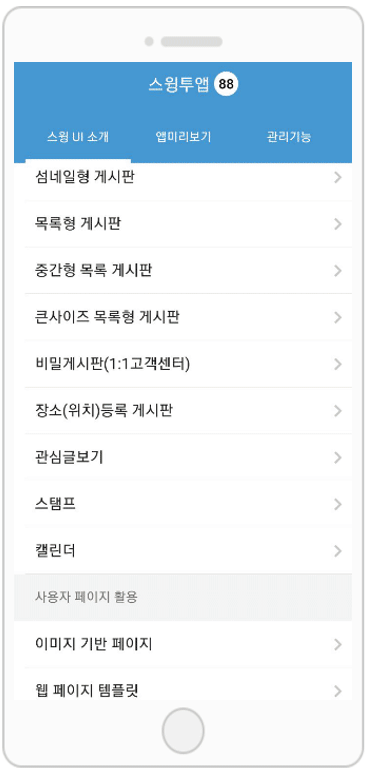
앱 실행화면을 통해서 지도게시판이 어떻게 보여지는지 확인해주시구요.
아래에서 지도게시판을 만들고 앱에 적용하는 과정을 모두 알려드리겠습니다~!
STEP.1 지도 게시판 생성
- 먼저 게시판관리 메뉴에서 지도 게시판을 추가해야 하겠죠?
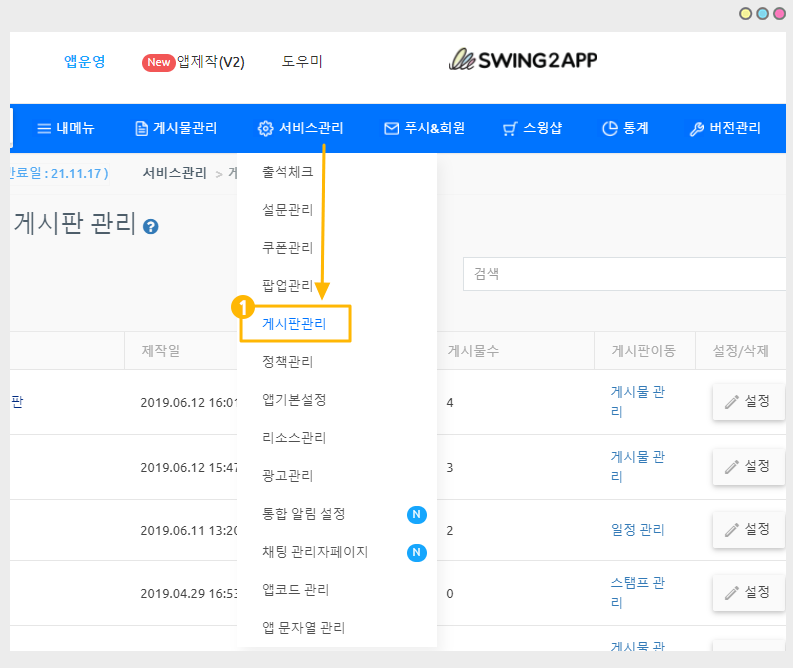
앱운영 페이지 → 서비스관리 → 게시판 관리 로 이동합니다.
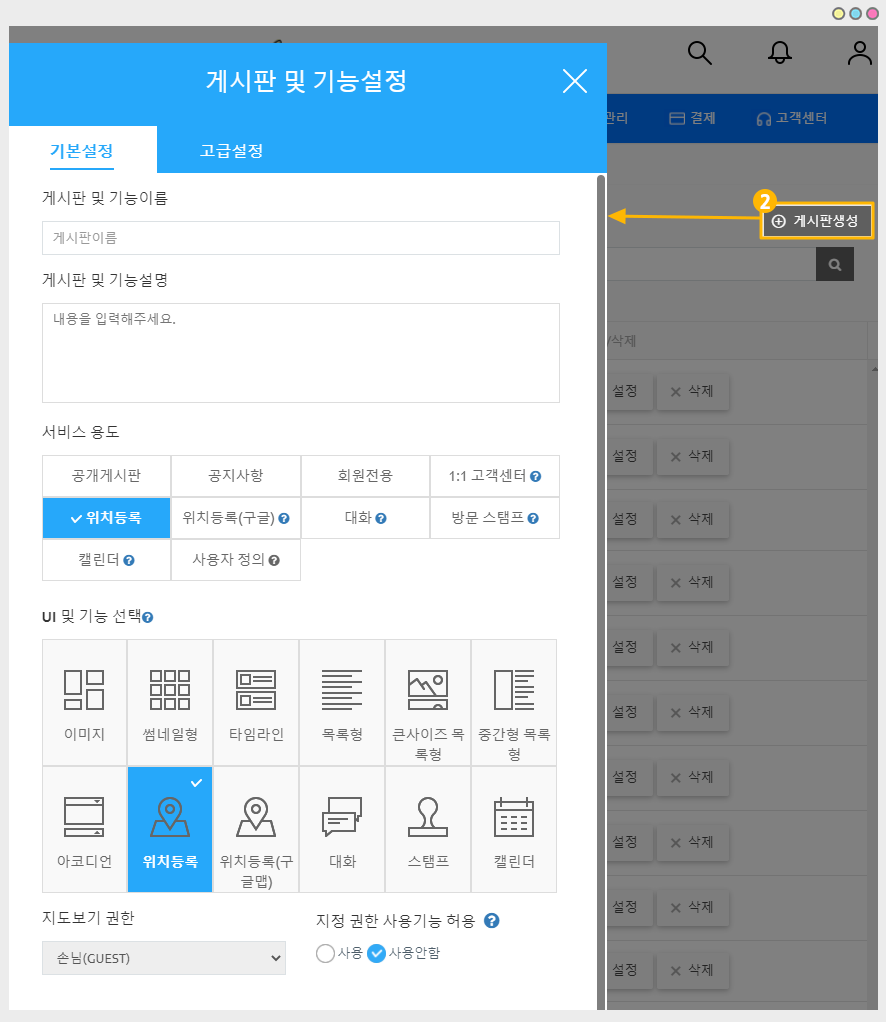
게시판 관리 페이지에서 [게시판 생성] 버튼을 선택하면 게시판 설정 창이 뜹니다.

1.기본설정
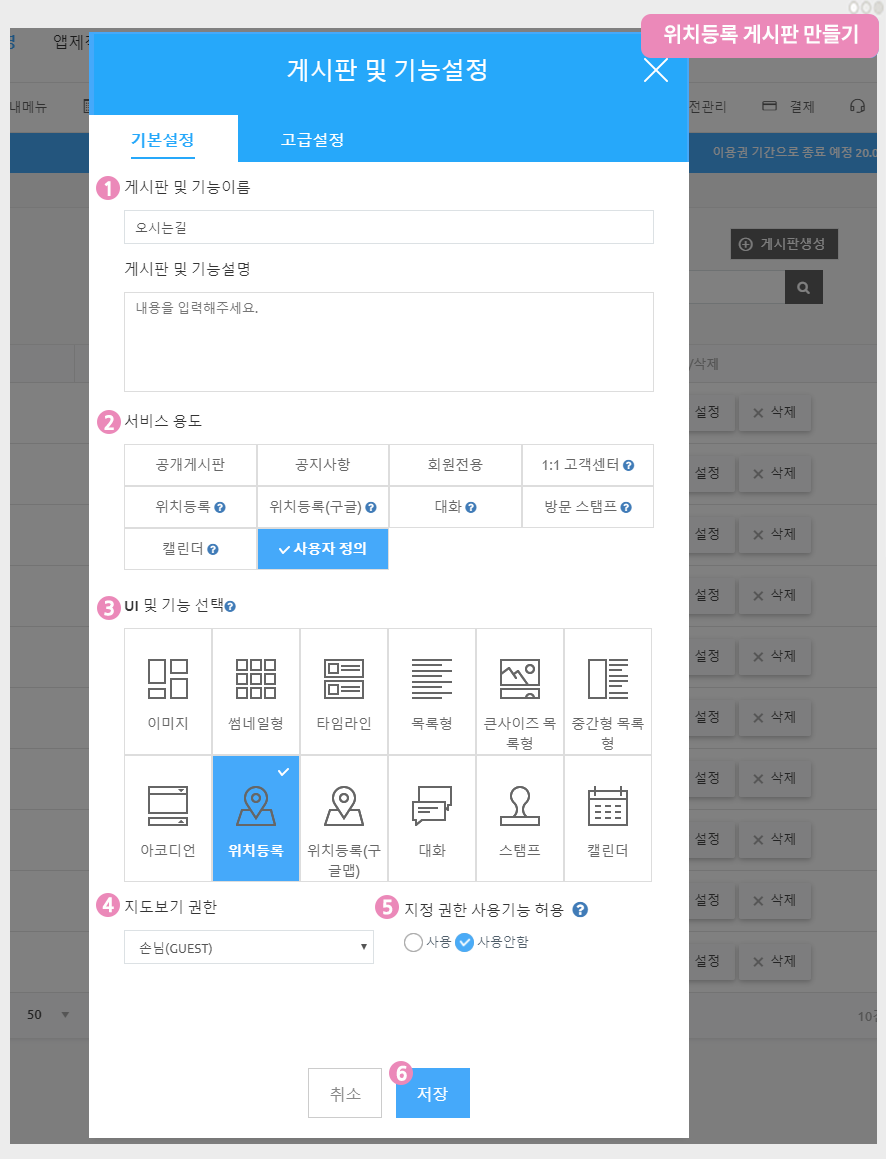
1)게시판 및 기능 이름 : 게시판 이름을 작성합니다.
2)서비스 용도: 사용자 정의를 선택해주세요.
3) UI 및 기능 선택 : [위치등록]을 선택해주세요.
4) 지도보기 권한 선택: 지도게시판 누구에게 보여줄지 권한을 선택해주세요.
모든 앱이용자에게 보여줄 경우 ‘손님’으로 설정하고, 그외 다른 사용자 권한이 있을 경우 선택해주세요.
5) 지정 권한 사용기능 허용: 특정 등급의 사용자만 이용하게 하는 옵션 기능인데요.옵션을 사용하지 않을 경우 ‘사용안함’으로 체크합니다.
*게시판 지정권한에 대한 상세 내용은 아래 매뉴얼 링크를 선택해주세요.
▶ [게시판 지정권한 사용방법 상세 매뉴얼 확인하기]
6) [저장하기]버튼을 눌러주세요.
*다음 항목인 ‘고급설정’을 입력하실 경우 고급설정까지 모두 입력 후 저장 버튼을 선택하고, 고급설정을 입력하지 않을 경우 바로 저정해주세요.
+지도게시판은 기능설명 문구는 입력하지 않습니다.
+지도를 볼 수 있는 권한을 설정해야 할 경우(옵션 추가) 서비스용도에서 ‘사용자 정의’를 선택하면 고정된 회색 영역이 풀려요.
+UI 및 기능선택에 ‘위치등록’을 선택한 뒤 권한 설정, 지정권한 허용 등의 옵션을 이용해주시면 되겠습니다.
+위치등록 밑에 보이는 위치등록(구글맵)은 구글지도를 연동하는 지도게시판이에요.
해외 주소를 사용하여 지도게시판을 만들어야 할 경우 위치등록(구글맵)을 이용해주세요~
2. 고급설정
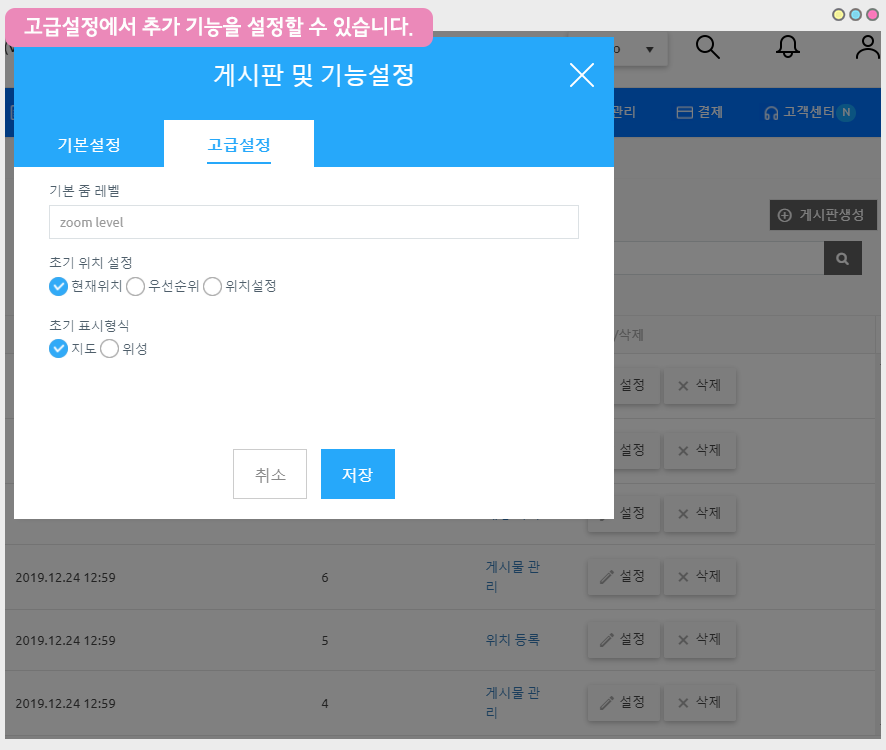
2번째 메뉴인 고급설정을 선택하면 추가 항목을 설정할 수 있습니다.
고급설정은 필수 입력항목은 아니기 때문에 기본설정만 입력하고 저장하셔도 되고, 고급설정에서 몇가지 항목을 수정할 수 있습니다.
고급설정 이용방법은 아래 매뉴얼을 참고해주세요!
☞ 위치등록 게시판 고급설정 이용방법 보러가기
만든 게시판에 위치를 등록해보겠습니다.
STEP.2 지도게시판 – 위치등록하기
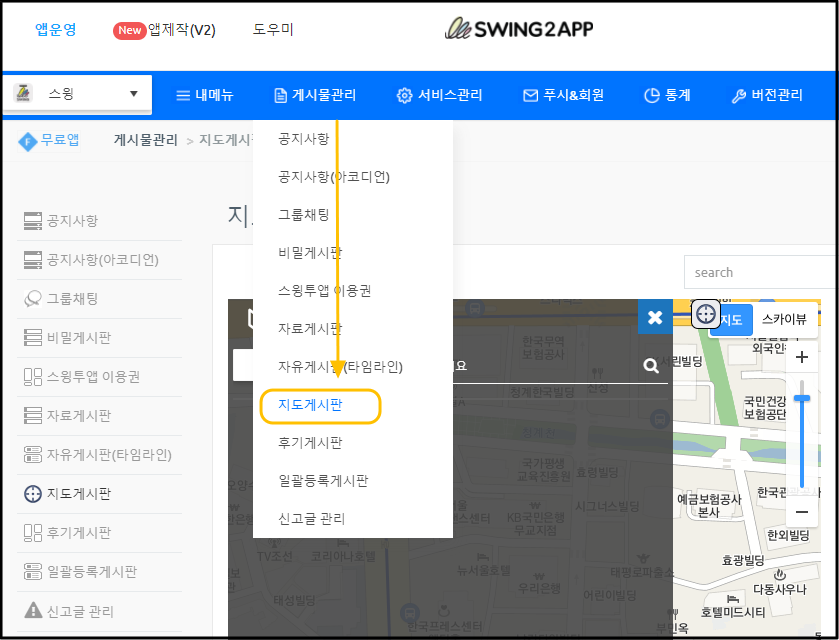
앱운영 페이지 → 게시물관리 → 만들어놓은 ‘지도게시판’으로 이동합니다.

지도 게시판 화면에 보시면 검색창이 있구요.
주소를 입력하거나, 다음(카카오맵)에 등록된 업체라면 업체나 회사명, 키워드를 검색해서도 추가할 수 있습니다.
주소및 키워드 입력이 완료되면 위치 등록이 완료되구요.
이렇게 위치가 하나 추가 된 것을 확인할 수 있어요.
[추가] 버튼을 선택해서 위치에 대한 정보 및 상세정보 등을 입력해주세요.
[추가] 버튼 선택시 위치등록 창이 뜨며, 상세 설명을 입력할 수 있습니다.
1)상호: 상호명을 입력합니다. *실제 회사명을 입력해도 좋고, 사용자들에게 소개할 문구를 작성해주세요.
2)주소: 앞서 검색한 주소 외에 상세 주소를 모두 입력합니다.
3)설명: 업체를 설명하는 소개글을 써주세요.
4)전화번호: 전화번호를 입력합니다.
5)홈페이지: 홈페이지나 운영하는 블로그, 카페 URL링크를 입력합니다.
6)이미지등록: 이미지 등록이 가능합니다. 업체 내부 사진 및 업체 홍보용 사진이 있다면 등록해주세요.
7)모든 내용 입력이 완료되면 저장하기 버튼을 선택합니다.
★ 홈페이지, 전화번호, 사진이 없는 경우 입력하지 않아도 괜찮아요. 입력된 항목들만 게시판에서 표시가 됩니다.
★ 우선순위는 지도(위치)를 여러개 등록하는 경우, 앱에서 보여지는 순서를 정할 수 있습니다.
(위치 하나만 등록하는 경우 우선순위 입력하지 않아도 됩니다)
위치 등록이 완료되었습니다.
지도 게시판은 이렇게 주소 및 키워드로 위치를 추가할 수 있구요.
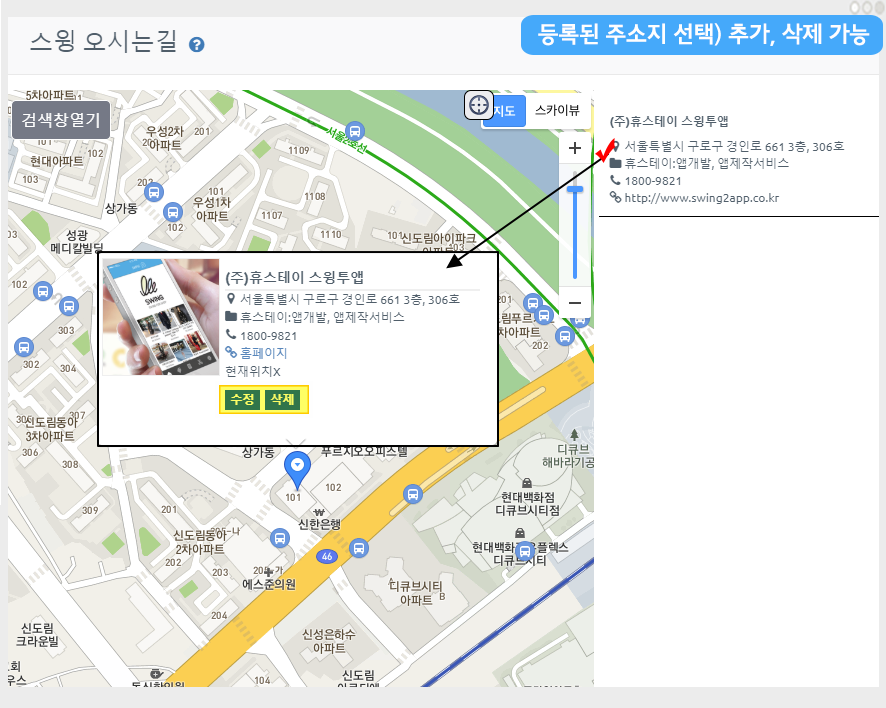
등록된 주소지를 선택하면 위치 수정 및 삭제가 가능합니다.
그리고 여러 업체들을 관리하는 앱이라면 여러 업체들의 주소를 추가하여 등록 할 수 있어요~
▶ 위치를 추가할 때는 어떻게 하나요?
위치를 하나 더 등록하고 싶을 때는 동일하게 [검색창열기]를 선택해서 위치를 추가를 할 수 있습니다.
예시로 맥도날드 강남점 키워드 검색을 하여 각 지점들을 추가해보았어요.
지도게시판은 여러 위치를 이용할 경우 이렇게 주소 및 키워드로 검색한 뒤 추가하여 사용하시면 됩니다.
그럼, 지도 게시판에 위치를 등록했으니 앱에 해당 게시판을 적용해야 하겠죠?
앱제작 페이지로 이동하여서 앱에 게시판을 적용해볼게요
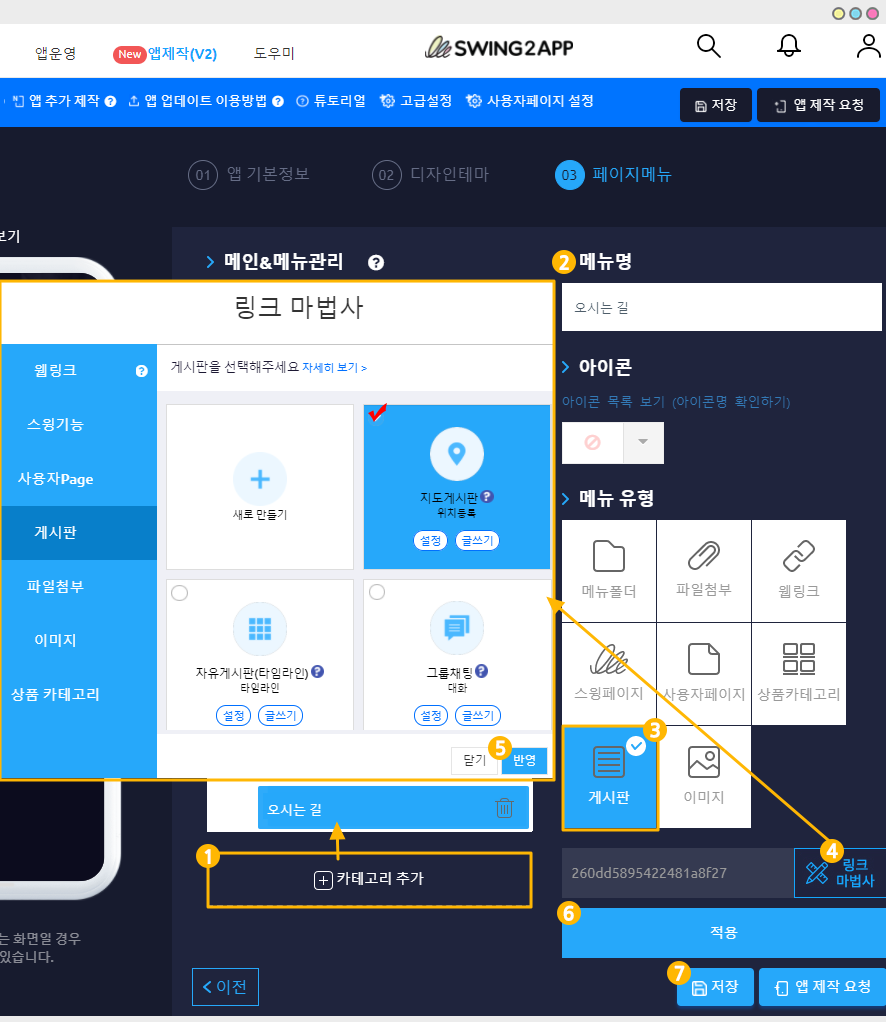
앱제작 페이지 → 페이지 메뉴로 이동해주세요.
1) 지도게시판을 어디로 적용시킬지 확인하여 [카테고리 추가] 버튼을 선택하여 메뉴를 추가합니다.
2) 메뉴 이름을 입력해주세요.
3) 메뉴 유형: [게시판]을 선택해주세요.
4) [링크마법사] 버튼을 선택해주세요.
5) 메뉴에 적용할 ‘위치등록 지도’ 게시판을 선택한 뒤 [반영] 버튼 선택
6) [적용] 버튼
7) [저장] 버튼을 누르면 완료됩니다.
*아이콘은 선택사항이며, 메뉴 앞에 아이콘을 적용할 경우만 선택해주세요.
STEP.4 앱 실행화면
지도게시판은 [리스트 열기]를 선택하여 적용된 위치등록 목록을 확인할 수 있어요.
여러 위치를 등록했다면,리스트에서 등록한 위치 목록을 확인할 수 있습니다.
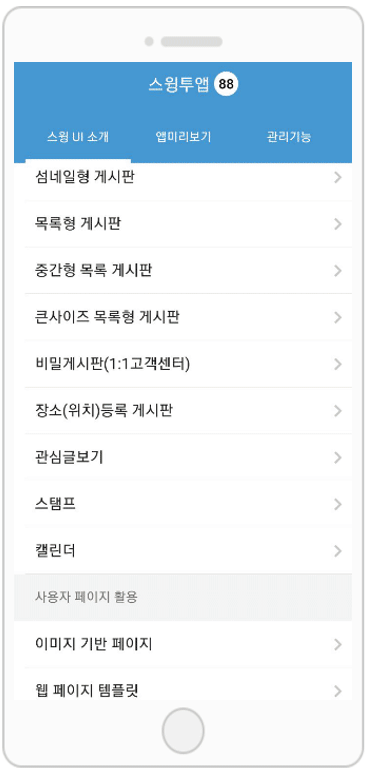
[전화걸기] 버튼을 선택하면 입력된 전화번호로 바로 전화연결이 됩니다.
[길안내] 버튼을 선택하면 카카오 지도 사이트로 이동하여 길찾기가 가능합니다.
[홈페이지] 버튼을 선택하면 적용된 홈페이지 URL로 페이지가 이동합니다.
[사진보기]를 선택하면 등록한 이미지를 볼 수 있어요.
여러 이미지를 등록했을때에도 이미지를 손으로 슬라이딩하여 넘겨서 볼 수 있습니다.
스윙투앱에서 제공하는 지도게시판은!
주소, 지도, 길안내 뿐만 아니라 업체의 홈페이지, 전화번호, 이미지 등록까지 할 수있기 때문에 업체홍보 활용도가 높습니다.
어플 제작시에 위치등록 서비스를 추가해서 제작해보세요 ^^
쉬운 방법으로 앱에서 업체 홍보를 효과적으로 진행할 수 있습니다. ~!!
해외 위치 등록을 해야한다면 구글맵 게시판을 이용해주세요 ~
☞ [구글맵(구글 지도) 게시판 이용방법 보러가기]
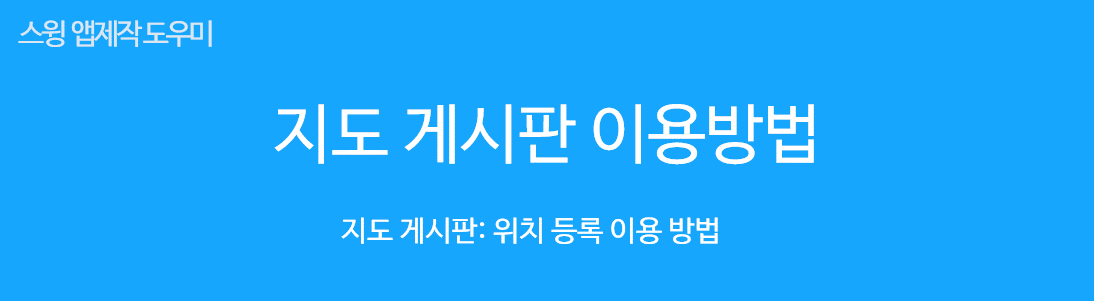

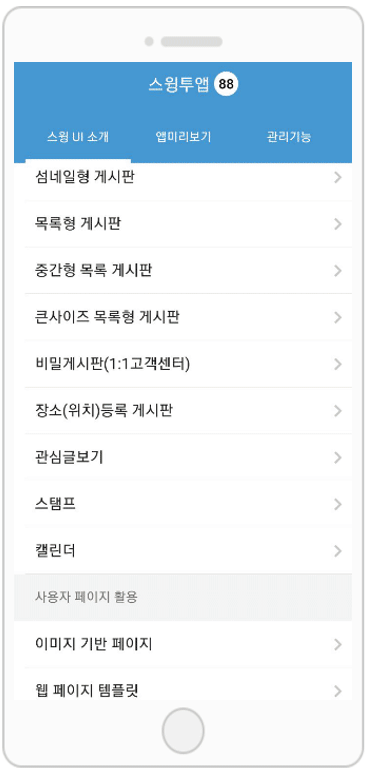
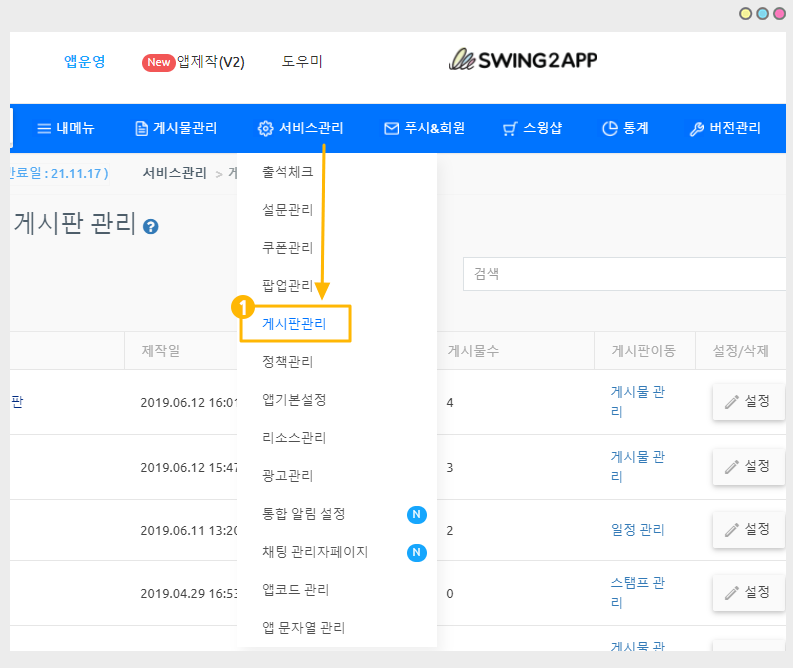
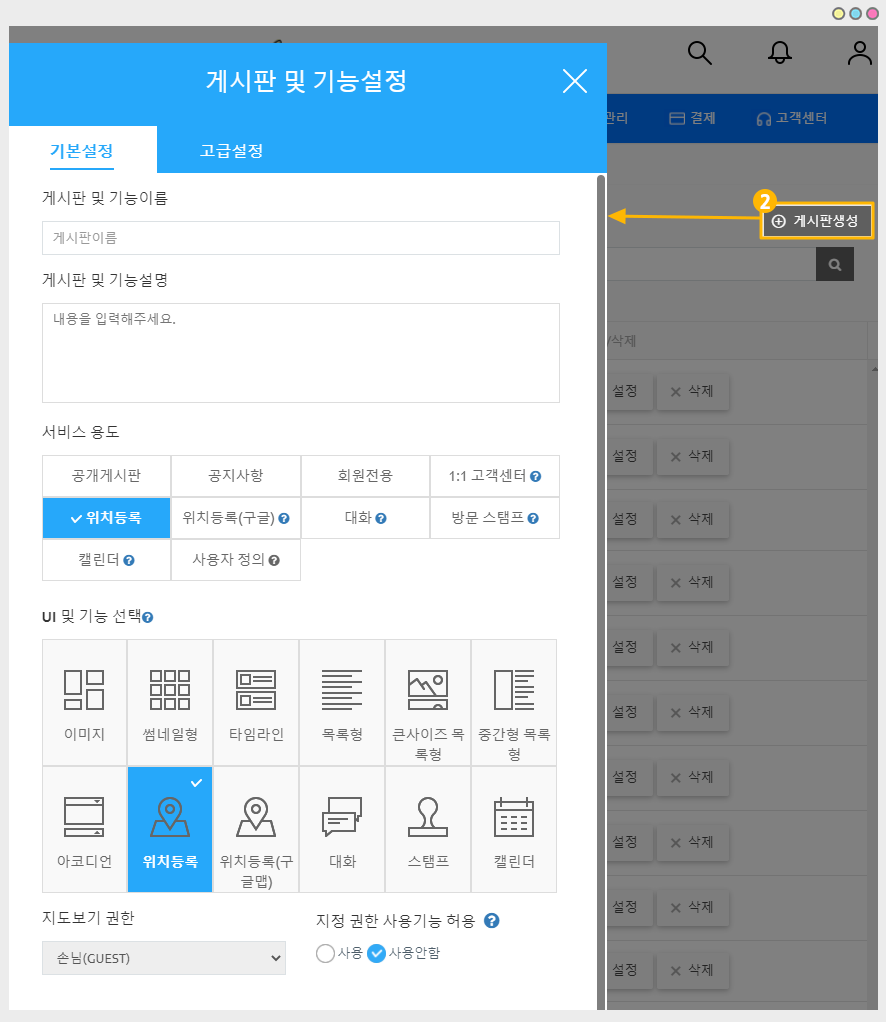
![]()